PowerPoint制作培训PPT课件
合集下载
ppt制作培训ppt课件

图片质量:选择高质量的图片, 确保清晰度和分辨率足够
图片布局:合理安排图片的位置 和大小,避免影响PPT的整体美 观和易读性
添加标题
添加标题
添加标题
添加标题
图片版权:避免使用侵犯版权的 图片,确保使用合法合规的图片
图片格式:根据需要选择合适的 图片格式,如PNG、JPEG等,确 保图片质量和大小平衡
学习如何添加文字、图片和图表
添加 标题
添加文字:在PPT中添加文字可以使用文本框,将 文本框放置在需要添加文字的页面,输入文字即可。
添加 标题
添加图片:在PPT中添加图片需要点击插入菜单, 选择图片,从电脑中选择需要的图片,点击插入即 可。
添加 标题
添加图表:在PPT中添加图表需要先在Excel中制作 图表,然后将图表复制到PPT中,选择粘贴即可。
制作培训PPT课件
单击ห้องสมุดไป่ตู้处添加副标题
汇报人:
目录
PPT制作基础
PPT制作实战 PPT制作常见问题及解决 方案
PPT制作技巧
PPT制作高级技巧 PPT制作未来趋势和发展 方向
01
PPT制作基础
了解PPT的基本概念和工具
PPT全称:PowerPoint
特点:图文并茂、交互性强、易 于操作
添加标题
添加标题
设计PPT样式和风格:根据主题和目标受众,设计PPT的样式和风格, 包括颜色、字体、排版、图片等方面。
制作PPT:根据规划好的结构和内容,利用PPT软件制作PPT,注意 文字简明扼要、图片清晰美观。
完善和修改:对制作好的PPT进行检查和完善,确保内容准确无误、 语言流畅通顺、图片清晰美观。
制作一个产品展示PPT
Powerpoint培训PPT课件

云南云天化股份有限公司信息中心
界面与流程
1、标题幻灯片的制作
①启动PowerPoint2002以后,系统会自动为空白演示文 稿新建一张“标题”幻灯片(参见图A)。
②在工作区中,点击“单击此处添加标题”文字,输入 标题字符(如“走进PowerPoint2002”等),并选中输入 的字符,利用“格式”工具栏上的“字体”、“字号”、 “字体颜色”按钮,设置好标题的相关要素。
③再点击“单击此处添加副标题”文字,输入副标题字 符(如“第一份演示文稿”等),仿照上面的方法设置好 副标题的相关要素。
④标题幻灯片制作制作完成(效果如图E)。
云南云天化股份有限公司信息中心
第一份演示文稿
界面与流程
[小技巧]以后如果在演示文 稿中还需要一张标题幻灯 片,可以这样添加:执行 “插入→新幻灯片”命令 (或直接按“Ctrl+M”快捷 组合键)新建一个普通幻 灯片,此时“任务窗格” 智能化地切换到“幻灯片 版式”任务窗格中(如图 F),在“文字版式”下 面选择一种标题样式即可。
Powerpoint基础培训
主讲:
培训内容
1 2 3 53 436
云南云天化股份有限公司信息中心
界面与流程 修饰和模板 插入多媒体
播放技巧 异地播放
界面与流程
一.熟悉PowerPoint的工作界面 要想用PowerPoint制作出好的演示文稿, 我们先要熟悉它的工作界面。 启动PowerPoint,一个同Word很接近的 窗口就呈现在你的面前了(如图A)。
云南云天化股份有限公司信息中心
界面与流程
移动定位:将鼠标移至文本 框边缘处成“梅花”状时 (参见图G),点击一下, 选中文本框,然后按住左 键拖拉,将其定位到幻灯 片合适位置上即可。
界面与流程
1、标题幻灯片的制作
①启动PowerPoint2002以后,系统会自动为空白演示文 稿新建一张“标题”幻灯片(参见图A)。
②在工作区中,点击“单击此处添加标题”文字,输入 标题字符(如“走进PowerPoint2002”等),并选中输入 的字符,利用“格式”工具栏上的“字体”、“字号”、 “字体颜色”按钮,设置好标题的相关要素。
③再点击“单击此处添加副标题”文字,输入副标题字 符(如“第一份演示文稿”等),仿照上面的方法设置好 副标题的相关要素。
④标题幻灯片制作制作完成(效果如图E)。
云南云天化股份有限公司信息中心
第一份演示文稿
界面与流程
[小技巧]以后如果在演示文 稿中还需要一张标题幻灯 片,可以这样添加:执行 “插入→新幻灯片”命令 (或直接按“Ctrl+M”快捷 组合键)新建一个普通幻 灯片,此时“任务窗格” 智能化地切换到“幻灯片 版式”任务窗格中(如图 F),在“文字版式”下 面选择一种标题样式即可。
Powerpoint基础培训
主讲:
培训内容
1 2 3 53 436
云南云天化股份有限公司信息中心
界面与流程 修饰和模板 插入多媒体
播放技巧 异地播放
界面与流程
一.熟悉PowerPoint的工作界面 要想用PowerPoint制作出好的演示文稿, 我们先要熟悉它的工作界面。 启动PowerPoint,一个同Word很接近的 窗口就呈现在你的面前了(如图A)。
云南云天化股份有限公司信息中心
界面与流程
移动定位:将鼠标移至文本 框边缘处成“梅花”状时 (参见图G),点击一下, 选中文本框,然后按住左 键拖拉,将其定位到幻灯 片合适位置上即可。
ppt培训课程ppt课件

ppt培训课程ppt课件
汇报人:可编辑 2023-12-22
• ppt基础知识介绍 • ppt设计技巧与原则 • ppt内容规划与组织 • ppt制作技巧与注意事项 • ppt演示技巧与注意事项 • ppt常见问题及解决方案
01
ppt基础知识介绍
ppt软件简介
Microsoft PowerPoint
动画效果应与内容相关
02
动画效果应与所表达的内容相匹配,有助于观众更好地理解内
容。
避免使用过于复杂或快速的动画
03
过于复杂或快速的动画效果可能会使观众感到不适或难以理解
。
05
ppt演示技巧与注意事项
演示前准备事项
明确演示目的
在开始制作PPT之前,需要明确 演示的目的和受众,以便针对性
地设计内容和表达方式。
表格呈现
使用简洁、清晰的表格,展示数据和信息,方便观众对比和分析。
图表呈现
使用直观、形象的图表,展示数据和趋势,帮助观众更好地理解和记忆PPT内容。
04
ppt制作技巧与注意事项
文字处理技巧
精简文字
尽量使用简练、清晰的文 字,避免使用长句和复杂 的词汇。
突出重点
使用粗体、斜体或颜色来 突出重点内容,使观众更 容易关注。
调整字体间距,使文本 更易读和美观。
对齐方式
采用左对齐、右对齐、 居中对齐等方式,使页
面布局整齐有序。
图片、图表与动画应用
图片选择
选择与主题相关的图片,提高 视觉效果和吸引力。
图表制作
掌握常见图表类型和制作方法 ,如柱状图、折线图、饼图等 。
动画应用
适当使用动画效果,增强演示 的生动性和趣味性。
视频嵌入
汇报人:可编辑 2023-12-22
• ppt基础知识介绍 • ppt设计技巧与原则 • ppt内容规划与组织 • ppt制作技巧与注意事项 • ppt演示技巧与注意事项 • ppt常见问题及解决方案
01
ppt基础知识介绍
ppt软件简介
Microsoft PowerPoint
动画效果应与内容相关
02
动画效果应与所表达的内容相匹配,有助于观众更好地理解内
容。
避免使用过于复杂或快速的动画
03
过于复杂或快速的动画效果可能会使观众感到不适或难以理解
。
05
ppt演示技巧与注意事项
演示前准备事项
明确演示目的
在开始制作PPT之前,需要明确 演示的目的和受众,以便针对性
地设计内容和表达方式。
表格呈现
使用简洁、清晰的表格,展示数据和信息,方便观众对比和分析。
图表呈现
使用直观、形象的图表,展示数据和趋势,帮助观众更好地理解和记忆PPT内容。
04
ppt制作技巧与注意事项
文字处理技巧
精简文字
尽量使用简练、清晰的文 字,避免使用长句和复杂 的词汇。
突出重点
使用粗体、斜体或颜色来 突出重点内容,使观众更 容易关注。
调整字体间距,使文本 更易读和美观。
对齐方式
采用左对齐、右对齐、 居中对齐等方式,使页
面布局整齐有序。
图片、图表与动画应用
图片选择
选择与主题相关的图片,提高 视觉效果和吸引力。
图表制作
掌握常见图表类型和制作方法 ,如柱状图、折线图、饼图等 。
动画应用
适当使用动画效果,增强演示 的生动性和趣味性。
视频嵌入
PPT基础教程培训课件

常见PPT类型
01
商务汇报PPT
商务汇报PPT通常以简洁、专业 为主,强调数据的展示和逻辑的 清晰。它常用于公司会议、投资 路演等场合,目的是向听众传达 项目进展、业绩成果或商业计划 。
02
教学课件PPT
教学课件PPT注重内容的系统性 和条理性,适用于课堂教学、培 训讲解等教育场景。通过图文并 茂的方式帮助学生或听众理解和 吸收知识。
色彩与字体的应用
在幻灯片设计中,色彩搭配和字体选择是构 建视觉吸引力的关键,恰当的色彩对比和字
体风格可以增强信息的表达力和记忆点。
01
02
版式设计的重要性
版式设计不仅影响幻灯片的美观程度,也关 系到信息的易读性和逻辑性,良好的版式设 计能够引导观众的注意力,突出重点内容。Βιβλιοθήκη 03色彩搭配与字体选择
01
03
色彩与字体的和谐搭 配 色彩与字体的搭配是PPT设计
中的重要环节。合理的搭配能 够让幻灯片看起来协调统一, 而不当的搭配则可能导致视觉 疲劳或信息混乱。掌握色彩与 字体的和谐原则,对于提升 PPT的整体美观度至关重要。
02
幻灯片窗格详解
幻灯片窗格位于界面的中心位 置,展示了当前演示文稿的所 有幻灯片缩略图,用户可以在 这里快速浏览、选择和组织幻 灯片的顺序,是进行内容结构 调整的重要区域。
03
备注栏的作用
备注栏通常位于界面的下方, 为用户提供了添加演讲者备注 的空间,这些备注在演示过程 中不会显示给观众,但对于演 讲者来说,它们是提供额外信 息和提示的有效途径。
03
宣传推广PPT
宣传推广PPT侧重于视觉效果和 创意设计,多用于产品发布、活 动宣传等场合。旨在吸引观众的 注意力,传递品牌信息,激发兴 趣和购买欲望。
课件制作培训课件ppt

在制作微课程时,需注意课程内容的选择、精炼和呈现方式,以及适应移动设备的观看体验。
制作技巧
随着在线教育的兴起,各类在线教育平台层出不穷。云端课件作为在线教育的重要组成部分,具有易于分享、更新及时等特点。
云端课件需满足在线教育平台的规范和标准,确保内容的准确性和完整性,同时要注重用户体验和互动性。
制作要求
解决方案
根据课程内容和学习目标,合理使用动画效果;避免使用与内容无关或过于花哨的动画效果;适当控制动画的频率和时长,避免学习者产生视觉疲劳。
05
CHAPTER
课件制作发展趋势与展望
随着移动互联网的普及,移动学习成为新的学习方式。微课程以其短小精悍、易于传播的特点,成为移动学习的主流内容。
移动学习
课件制作培训课件
目录
课件制作基础知识课件制作技巧课件制作案例分析课件制作常见问题及解决方案课件制作发展趋势与展望
01
CHAPTER
课件制作基础知识
需求分析
明确课件制作的目的、受众和使用场景,确定教学内容和教学目标。
教学设计
根据需求分析结果,设计课件的结构、内容和交互方式。
素材准备
搜集和整理所需的文本、图片、音频、视频等多媒体素材。
根据需要,对视频进行剪辑、拼接、转场等编辑操作,使课件更加生动有趣。
编辑视频内容
03
CHAPTER
课件制作案例分析
总结词
简洁明了,易于操作
详细描述
PPT课件是一种常见的课件形式,它具有简洁明了的页面布局和易于操作的特性。在PPT课件中,可以使用各种媒体元素,如文字、图片、音频和视频等,来呈现课程内容。同时,PPT还支持各种动画效果和交互功能,能够有效地吸引学生的注意力。
制作技巧
随着在线教育的兴起,各类在线教育平台层出不穷。云端课件作为在线教育的重要组成部分,具有易于分享、更新及时等特点。
云端课件需满足在线教育平台的规范和标准,确保内容的准确性和完整性,同时要注重用户体验和互动性。
制作要求
解决方案
根据课程内容和学习目标,合理使用动画效果;避免使用与内容无关或过于花哨的动画效果;适当控制动画的频率和时长,避免学习者产生视觉疲劳。
05
CHAPTER
课件制作发展趋势与展望
随着移动互联网的普及,移动学习成为新的学习方式。微课程以其短小精悍、易于传播的特点,成为移动学习的主流内容。
移动学习
课件制作培训课件
目录
课件制作基础知识课件制作技巧课件制作案例分析课件制作常见问题及解决方案课件制作发展趋势与展望
01
CHAPTER
课件制作基础知识
需求分析
明确课件制作的目的、受众和使用场景,确定教学内容和教学目标。
教学设计
根据需求分析结果,设计课件的结构、内容和交互方式。
素材准备
搜集和整理所需的文本、图片、音频、视频等多媒体素材。
根据需要,对视频进行剪辑、拼接、转场等编辑操作,使课件更加生动有趣。
编辑视频内容
03
CHAPTER
课件制作案例分析
总结词
简洁明了,易于操作
详细描述
PPT课件是一种常见的课件形式,它具有简洁明了的页面布局和易于操作的特性。在PPT课件中,可以使用各种媒体元素,如文字、图片、音频和视频等,来呈现课程内容。同时,PPT还支持各种动画效果和交互功能,能够有效地吸引学生的注意力。
PowerPoint制作培训课件
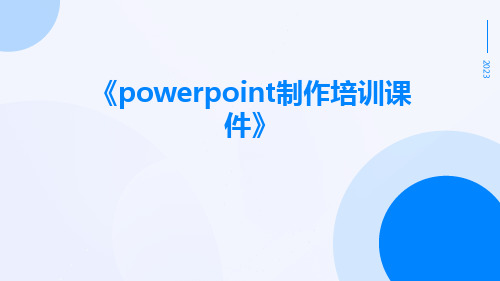
powerpoint最佳实践分享
结构清晰
一个好的PowerPoint演讲需要有一个清晰的提纲 ,帮助听众理解演讲内容。建议采用“引言-主体 -结论”的结构,让听众思路清晰。
幻灯片数量适度
幻灯片的数量要适度,过多的幻灯片会使听众感 到疲劳。建议根据演讲时间和内容复杂程度来选 择幻灯片的数量,每页内容不要过多。
复制幻灯片
可以通过鼠标右键点击并选择“复 制幻灯片”,或者使用工具栏上的 复制按钮。
移动幻灯片
可以通过拖动幻灯片到其他位置来 移动幻灯片,或者使用工具栏上的 移动按钮。
删除幻灯片
可以通过右键点击并选择“删除幻 灯片”,或者使用工具栏上的删除 按钮。
幻灯片设计原则与技巧
统一性
明晰性
保持字体、颜色、图标、背景等的一致性, 有助于增强观众的视觉体验。
图表与文字结合
在PowerPoint中,图表和文字要相互补充,使内 容更加丰富、有说服力。同时要注意文字的大小 和字体清晰度,确保后排听众能看清。
适当使用动画与音效
在PowerPoint中,适当的动画与音效可以增强演 讲效果,但过多会分散听众注意力。建议仅在关 键点使用动画和音效,避免喧宾夺主。
THANK YOU.
快捷键
PowerPoint内置了大量的快捷键,可以帮助用户快速完成常用操作,提高制 作效率。
powerpoint与其他程序的集成
与Word、Excel集成
PowerPoint可以与Word、Excel等Office应用程序无缝集成,方便用户在演示文 稿中插入Word文档、Excel表格等内容。
与其他程序集成
选用合适图表
根据数据类型和展示需求选用 合适的图表,使数据更直观易
PPT课件制作培训课件

特点
PPT课件具有直观性、交 互性、多媒体性等特点, 能够丰富教学手段,提高 教学效果。
应用范围
PPT课件广泛应用于各类 学校、培训机构、企业等 领域的教学和培训活动中 。
PPT课件制作流程
设计布局与风格
选择合适的模板和配色方案, 设计课件的整体布局和风格。
添加动画与交互
为幻灯片添加适当的动画效果 和交互功能,增强课件的趣味 性和互动性。
作用
动画效果可以突出重点、引导观众注意力,使得课件更加生动有 趣。
分类
动画效果可分为进入动画、强调动画、退出动画和路径动画等多 种类型,可根据需求选择适合的动画效果。
动画效果设计原则
01
02
03
04
适度原则
动画效果应适度使用,避免过 多过滥,以免分散观众注意力
。
一致性原则
动画效果应与课件整体风格和 内容保持一致,确保视觉效果
,使其更加突出。
使用艺术效果
02
PPT内置了多种艺术效果,如铅笔素描、水彩画等,可以将图形
图像处理成不同的艺术风格,增加课件的趣味性。
与文本结合
03
将图形图像与文本结合使用,可以制作出更加生动、形象的课
件内容,提高学习者的学习兴趣和理解能力。
动画效果设计与实
04
现
动画效果概述
定义
动画效果是PPT课件中一种重要的视觉元素,通过动态展示内容 ,增强课件的吸引力和互动性。
PPTX格式
适用于在Windows和Mac上使用PowerPoint打开 和编辑,支持丰富的动画和交互效果。
视频格式
适用于在线学习和远程培训,方便学员随时随地 观看学习。
课件分享方式介绍
PPT制作技巧培训课件
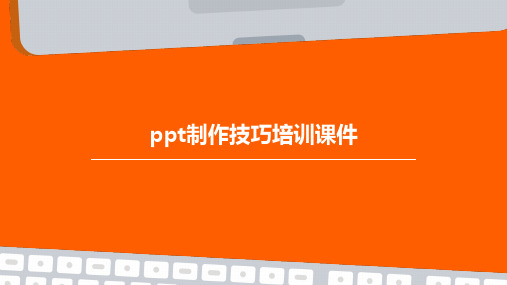
利用演示者视图,在屏幕上同时显示幻灯片和备 注,方便演讲者掌握演讲进度和内容。
计时器
使用计时器功能,确保演示时间控制在合理范围 内,避免超时或时间不足。
排练计时
在排练模式下,测试整个演示的时长,以便更好 地掌握时间。
如何处理演示中的突发情况
1 2
应对技术故障
在演示过程中遇到技术故障时,保持冷静,采取 适当的措施,如重启电脑或更换投影仪等。
掌握文本的字体、字号、 颜色和行间距等基本格式 设置。
图片和图表
了解如何在PPT中插入图 片和图表,以及如何调整 其大小和位置。
掌握PPT的布局和设计原则
对齐和间距
掌握如何对齐幻灯片中的 元素,以及如何设置合适 的间距,使幻灯片看起来 更加整洁。
配色方案
了解如何选择合适的配色 方案,使幻灯片更加美观 和易于阅读。
避免过度使用动画和过渡效果
03
过多的动画和过渡效果可能会分散观众的注意力,因此要适度
使用。
03
PPT制作技巧
如何快速创建高质量的幻灯片
确定主题和目标
在开始制作PPT之前,明确主题和目标,有 助于制定幻灯片的整体风格和内容。
使用高质量的图片和图表
选择清晰、专业的图片和图表,能够提升幻 灯片的视觉效果。
链接Excel数据
在PPT中,可以通过“插入”菜单下的“表格”选项,创 建一个表格,并设置表格数据来源为Excel文件,实现 Excel数据的导入。
导出为PDF格式
在PowerPoint中,可以通过“文件”菜单下的“另存为 ”选项,将PPT导出为PDF格式,以便在不同设备上查看 和打印。
如何将PPT导出为其他格式
内容组织和呈现
如何编写简洁明了的文字
计时器
使用计时器功能,确保演示时间控制在合理范围 内,避免超时或时间不足。
排练计时
在排练模式下,测试整个演示的时长,以便更好 地掌握时间。
如何处理演示中的突发情况
1 2
应对技术故障
在演示过程中遇到技术故障时,保持冷静,采取 适当的措施,如重启电脑或更换投影仪等。
掌握文本的字体、字号、 颜色和行间距等基本格式 设置。
图片和图表
了解如何在PPT中插入图 片和图表,以及如何调整 其大小和位置。
掌握PPT的布局和设计原则
对齐和间距
掌握如何对齐幻灯片中的 元素,以及如何设置合适 的间距,使幻灯片看起来 更加整洁。
配色方案
了解如何选择合适的配色 方案,使幻灯片更加美观 和易于阅读。
避免过度使用动画和过渡效果
03
过多的动画和过渡效果可能会分散观众的注意力,因此要适度
使用。
03
PPT制作技巧
如何快速创建高质量的幻灯片
确定主题和目标
在开始制作PPT之前,明确主题和目标,有 助于制定幻灯片的整体风格和内容。
使用高质量的图片和图表
选择清晰、专业的图片和图表,能够提升幻 灯片的视觉效果。
链接Excel数据
在PPT中,可以通过“插入”菜单下的“表格”选项,创 建一个表格,并设置表格数据来源为Excel文件,实现 Excel数据的导入。
导出为PDF格式
在PowerPoint中,可以通过“文件”菜单下的“另存为 ”选项,将PPT导出为PDF格式,以便在不同设备上查看 和打印。
如何将PPT导出为其他格式
内容组织和呈现
如何编写简洁明了的文字
